- Overfør data fra et Micro SD-kort til en anden Android
- Sådan overføres billeder fra en telefon til en anden
- Sådan overføres fotos fra gammel LG-telefon til computer
- Sådan overføres fotos fra en gammel Samsung til en anden Samsung
- Overfør kontakter fra Samsung til iPhone
- Overfør data fra LG til Samsung
- Overfør data fra den gamle tablet til den nye
- Overfør filer fra Android til Android
- Overfør iCloud Fotos til Android
- Overfør iPhone-noter til Android
- Overfør iTunes Music til Android
De ultimative metoder Sådan overføres iCloud til Android effektivt
 Skrevet af Lisa Ou / 16. marts 2023 09:00
Skrevet af Lisa Ou / 16. marts 2023 09:00 En af Apples berømte cloud-tjenester er iCloud. Det giver mulighed for lagring af data såsom kontakter, fotos, kalendere osv. Bortset fra det vil det give dig 5 GB gratis mere lagerplads, og du kan opgradere det, hvis du ønsker mere plads. Derudover kan du bruge det på Windows-operativsystemet, men kun med begrænset adgang.
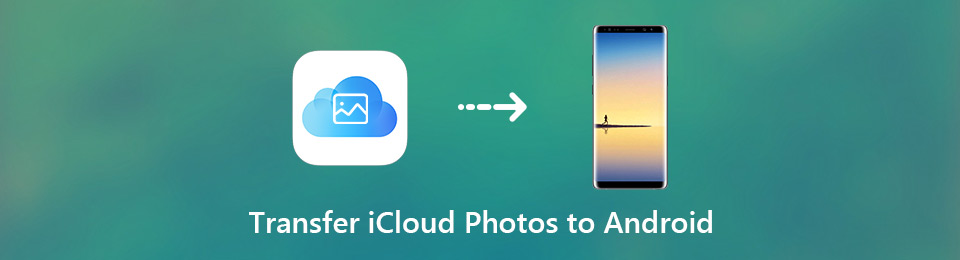
Desuden kan iCloud lade dig overføre filer fra computer til telefon. Her kommer spørgsmålet: kan du dele iCloud-billeder med Android ved at overføre dem? Selvfølgelig ja! Du kan udføre det med eller uden en computer. Vil du vide hvordan? Rul ned.

Guide liste
Overfør data fra iPhone, Android, iOS, computer til hvor som helst uden tab.
- Flyt filer mellem iPhone, iPad, iPod touch og Android.
- Importer filer fra iOS til iOS eller fra Android til Android.
- Flyt filer fra iPhone / iPad / iPod / Android til computer.
- Gem filer fra computer til iPhone / iPad / iPod / Android.
Del 1. Sådan downloader du billeder fra iCloud til Android
Der er tilfælde, hvor du vil skifte din telefon fra iPhone til Android. I dette tilfælde forbliver dataene fra den gamle telefon der. Men hvis du sikkerhedskopierer dem til din iCloud-konto, kan du stadig nemt få adgang til eller overføre dem til den anden telefon. Eller nogle gange vil du måske have adgang til nogle billeder fra iCloud. Nedenfor er metoderne til at lære at downloade fra iCloud til Android med eller uden en computer. Læs dem omhyggeligt, og udfør derefter.
Metode 1. Download billeder fra iCloud til Android på Windows
Bruger du Windows-enheder? Denne metode er den bedste måde at lære at downloade billeder fra iCloud til Android ved hjælp af det nævnte operativsystem. Kom videre.
Trin 1Download iCloud på din Windows. Derefter skal du logge ind på din konto og klikke på Indstillinger knappen ved siden af pics album.
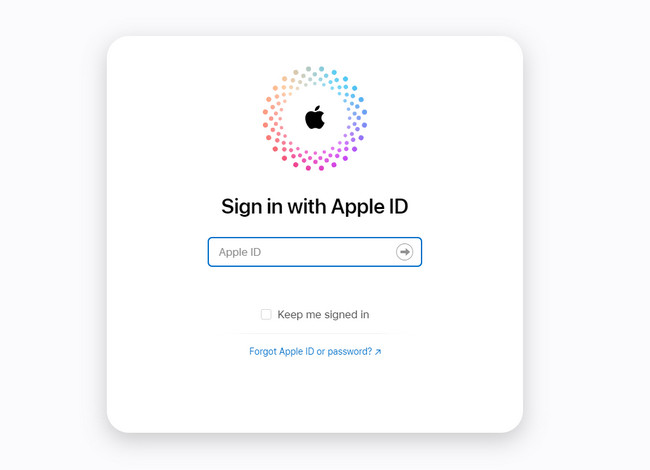
Trin 2Tick den iCloud-fotobibliotek og iCloud-fotodeling. Du skal kun vælge Udført > Indløs knappen for at se de ændringer, du anvender. Efter det, under iCloud Billeder ikon, skal du downloade billederne.
Trin 3Tilslut Android til din computer ved hjælp af et USB-kabel, og overfør downloadbillederne ved hjælp af File Explorer på din computer. For at gøre det skal du blot trykke på Ctrl + X -knappen og Cntrl + V at indsætte dem.
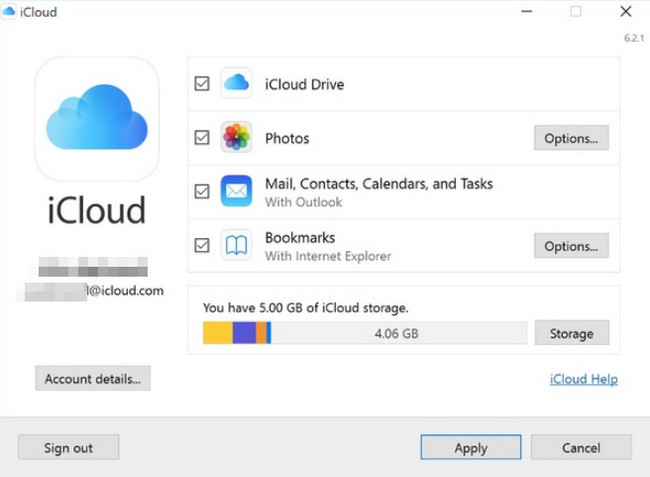
Overfør data fra iPhone, Android, iOS, computer til hvor som helst uden tab.
- Flyt filer mellem iPhone, iPad, iPod touch og Android.
- Importer filer fra iOS til iOS eller fra Android til Android.
- Flyt filer fra iPhone / iPad / iPod / Android til computer.
- Gem filer fra computer til iPhone / iPad / iPod / Android.
Metode 2. Download billeder fra iCloud til Android på Mac
Hvis du er en Mac-bruger, er det nemt at lære at hente billeder fra iCloud til Android. Du behøver ikke at downloade tredjepartssoftware. Vil du vide trinene? Kom videre.
Trin 1Gå til Safari på din Mac. Det meste af tiden er det placeret i bunden af hovedgrænsefladen. Derefter skal du indtaste iCloud.com på søgefeltet på den og trykke på Indtast nøgle på dit tastatur.
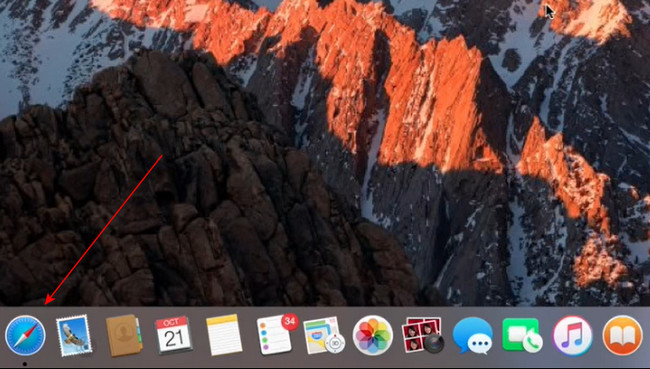
Trin 2iCloud kræver automatisk, at du logger på din konto. Indtast derefter din adgangskode og Apple ID. Trykke Indtast tasten på dit tastatur for at indtaste eller logge ind på kontoen.
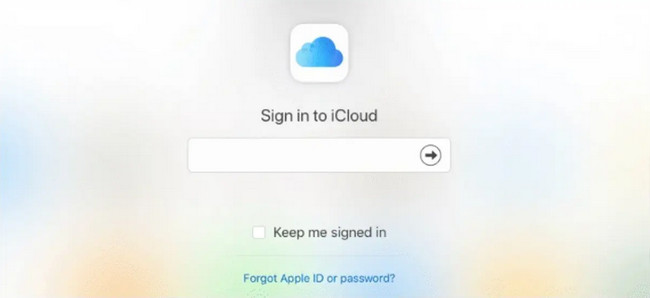
Trin 3Klik på Fotos-ikonet eller albummet blandt alle apps på hovedskærmen. Derefter skal du vælge alle de billeder, du vil downloade til din Android, og downloade dem.
Trin 4Gå til https://www.android.com/filetransfer/-webstedet. Brug den derefter til at overføre dine billeder til Android. Du behøver kun at flytte billederne til Androids interne lager.
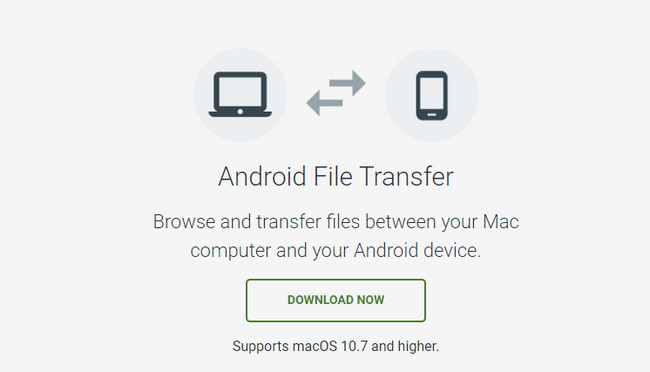
På samme måde kan du også synkronisere billeder fra iCloud til iPhone og derefter overføre billeder til Android.
Overfør data fra iPhone, Android, iOS, computer til hvor som helst uden tab.
- Flyt filer mellem iPhone, iPad, iPod touch og Android.
- Importer filer fra iOS til iOS eller fra Android til Android.
- Flyt filer fra iPhone / iPad / iPod / Android til computer.
- Gem filer fra computer til iPhone / iPad / iPod / Android.
Metode 3. Download billeder fra iCloud til Android med mobilbrowser
Hvad hvis du ikke har en computer under proceduren? Du behøver ikke at bekymre dig. Denne metode vil lære dig at lære, hvordan du overfører billeder fra iCloud til Android uden en computer. Rul ned.
Trin 1På din Android-telefon skal du gå til Chrome-browseren og gøre det Desktop-tilstand. Indtast derefter iCloud, og log derefter ind med din konto.
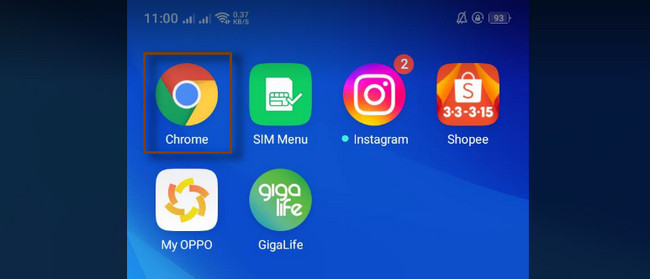
Trin 2Gå til pics sektion og vælg de billeder, du vil downloade, på hovedgrænsefladen. Tryk derefter på Hent knappen og bekræft proceduren. Derefter vil du være i stand til at se billederne på din Android-telefon.
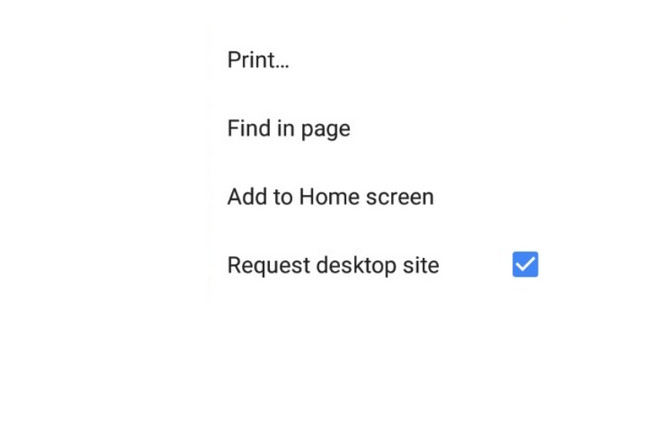
Del 2. Sådan overføres billeder til Android-telefoner ved hjælp af FoneLab HyperTrans
FoneLab HyperTrans er 100 % sikkert at overføre data mellem telefon og computer med lethed. Det vil ikke ændre de filer, du har fra computeren eller telefonen.
Desuden vil det overføre filerne uden at ødelægge kvaliteten af billederne. Bortset fra det kan du kun bruge værktøjet til at konvertere HEIC-billeder til PNG- eller JPG-format i et par sekunder. Derudover kan du sikkerhedskopiere beskeder fra din mobiltelefon, som hvordan du sikkerhedskopiere Android-fotos til iCloud. Er du villig til at bruge denne software til at overføre billeder til din Android-telefon? Du kan læse de detaljerede trin nedenfor. Rul ned.
Overfør data fra iPhone, Android, iOS, computer til hvor som helst uden tab.
- Flyt filer mellem iPhone, iPad, iPod touch og Android.
- Importer filer fra iOS til iOS eller fra Android til Android.
- Flyt filer fra iPhone / iPad / iPod / Android til computer.
- Gem filer fra computer til iPhone / iPad / iPod / Android.
Trin 1Du skal først synkronisere billederne på dine billeder fra iCloud til din computer først. Når billederne allerede er på din computer, skal du få FoneLab HyperTrans på din pc for at overføre dem til din Android-telefon. Konfigurer det ved at klikke på den downloadede fil i bunden af hovedgrænsefladen. Installer > Start > Kør det i overensstemmelse hermed. Tilslut derefter Android-telefonen til computeren. Du kan bruge et USB-kabel til at gøre det. Når du har tilsluttet dem, vil du se navnet på din enhed på softwaren.
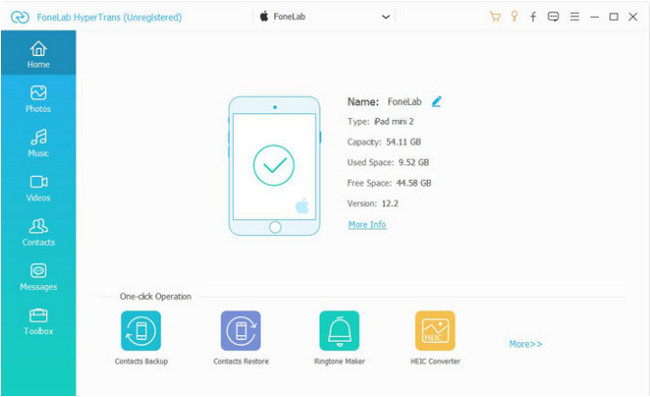
Trin 2På venstre side af værktøjet vil du se mange muligheder for at scanne det. Du skal kun vælge pics ikon. Den er placeret i anden række af filtyperne. Senere vil værktøjet automatisk scanne billederne, og det vil vise dig resultaterne på højre side af det.
Trin 3Tick den Tilføj knappen i øverste venstre hjørne af softwaren og vælg de billeder, du vil overføre eller flytte til din Android-telefon. Derefter skal du klikke på eksport knappen øverst i værktøjet for at eksportere og behandle dem.
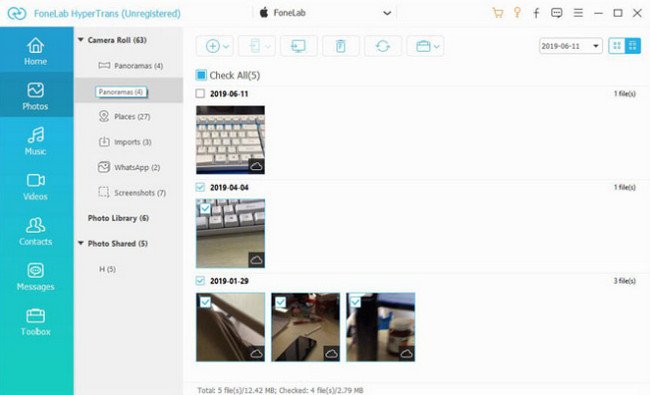
Trin 4Vælg billederne i File Explorer, og flyt dem til de andre mapper på din Android-telefon. Derefter skal du klikke på Vælg mappe for at overføre filerne med det samme. Tag USB-kablet ud, og tjek billederne på din Android.
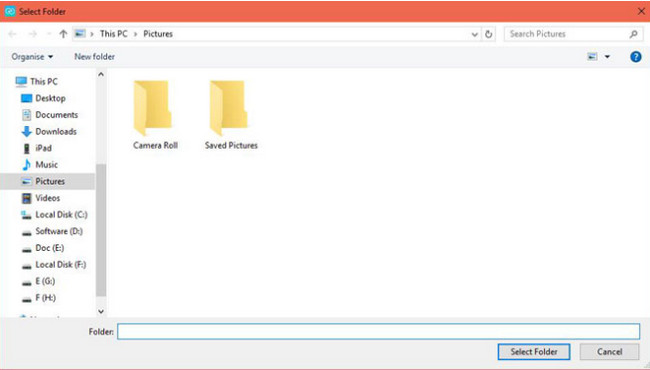
Overfør data fra iPhone, Android, iOS, computer til hvor som helst uden tab.
- Flyt filer mellem iPhone, iPad, iPod touch og Android.
- Importer filer fra iOS til iOS eller fra Android til Android.
- Flyt filer fra iPhone / iPad / iPod / Android til computer.
- Gem filer fra computer til iPhone / iPad / iPod / Android.
Del 3. Ofte stillede spørgsmål om overførsel af billeder til Android-telefoner
1. Kan du overføre iCloud-billeder fra iPhone til Android?
Ja. Du kan overføre iCloud fra iPhone til Android. Du behøver kun at forbinde de to telefoner. Du kan bruge et kabel eller Wi-Fi og følge opsætningsinstruktionerne, der vises på din skærm. Tryk på Næste knap eller ikon for at fortsætte til næste skærmbillede. Vælg derefter de billeder, du vil overføre til Android-telefonen, og kopier dem.
2. Kan jeg flytte billeder fra iPhone til Android via Bluetooth-værktøjet?
Desværre ikke. Du kan ikke flytte billeder fra iPhone til Android ved hjælp af Bluetooth værktøj. Selvom de begge har Bluetooth, begrænser iOS dets trådløse overførselsmuligheder til Android-operativsystemet.
De tre metoder, der er nævnt i denne artikel, er den bedste måde at lære at downloade iCloud-fotos til Android. Udover det kan du også bruge FoneLab HyperTrans at overføre filer fra computeren til Android. Download softwaren for at udforske den.
Overfør data fra iPhone, Android, iOS, computer til hvor som helst uden tab.
- Flyt filer mellem iPhone, iPad, iPod touch og Android.
- Importer filer fra iOS til iOS eller fra Android til Android.
- Flyt filer fra iPhone / iPad / iPod / Android til computer.
- Gem filer fra computer til iPhone / iPad / iPod / Android.
